Как узнать на каком фреймворке написан сайт
Каждый раз, когда вебмастер видит перед собой пример красивого и качественного сайта, в основе которого лежит удачная идея, он хочет попробовать повторить успех его автора. Но сделать это не так просто, как кажется, ведь прежде всего понадобится узнать, на каком движке он был реализован.
Важно отметить, что необходимо иметь определенные знания для того, чтобы установить тип движка сайта. Без этих знаний лишь онлайн сервисы помогут вам быстро и точно определить тип CMS.
1. HTML код на странице
Скорее всего, данный способ является самым верным и самым точным в определении движка сайта. Обычно тип CMS прописывается в теге «generator». Возьмём, к примеру, структуру WordPress, код которой выглядит так:
Помимо этого необходимо просмотреть css javascript и путь к графическим файлам. Все тот же WordPress будет показан следующим образом:
2. Просмотр robots.txt
Практически все современные движки создают в автоматическом режиме файлы robots.txt. В этом файле обычно запрещаются некоторые директории и папки. Это должно помочь увидеть в числе запрещенных знакомые названия.
К примеру, файл robots.txt для Joomla выглядит так:
User-agent: *
Disallow: /administrator/
Disallow: /cache/
Disallow: /components/
Disallow: /editor/
Disallow: /help/
Disallow: /images/
Disallow: /includes/
Disallow: /language/
Disallow: /mambots/
Disallow: /media/
Disallow: /modules/
Disallow: /templates/
Disallow: /installation/
Вебмастеры смогут узнать названия этих директорий и поймут, что за движок используется. Соответственно WordPress можно отличить по строке «Disallow: /wp-admin/», а Drupal по «Disallow: /?q=admin/».


3. Вид ссылок сайта
Ссылки ресурса, как правило, могут помочь в установлении типа используемого движка. Однако в последнее время вебмастеры используют ЧПУ, а это несколько усложняет процесс идентификации. Вот примеры некоторых видов ссылок, для определенных CMS:
WordPress
/p=501 (в виде ссылок по умолчанию)
Joomla
/index.php?option=com_content&task=view&id=80&Itemid=202
/content/view/69/109/
MaxSite CMS
/page/ispolzuem-avatarki
vBulletin
/showthread.php?t=300606
IPB
/index.php?showtopic=36
В крайнем случае можно разобрать параметры сайта, например, для osCommerce используются cPath и cSid.
4. Поиск файлов за счет известного пути
Обычно так делают в тех случаях, когда есть сомнения в отношении CMS, используемой на сайте. В этом случае проверяется правильность пути к определённым файлам обычной ручной подстановкой. Если служебные файлы не находятся на положенном месте, можно усомниться в типе установленной CMS. Этот метод далеко не самый эффективный и удобный. Маловероятно, что с его помощью вы сможете установить CMS сайта.
5. Вид входа в админ–панель
Просто подставьте url админ–панелей к адресам сайтов и посмотрите на то, что получилось. Если выбор правильный, то увидите панель входа в админку. Вот некоторые примеры:
WordPress
/wp-admin/
Joomla
/administrator/
Danneo
/apanel/
MaxSite CMS
/admin/
X-Powered-CMS: Bitrix Site Manager (582fd04dac6869e159ea80524ec43d0d)
7. Проверяем cookie сайта
Используя все тот же сниффер, можно просмотреть cookie и понять какой движок их записывал. Вот пример отображения cookie и обозначения CMS:
UMI CMS
umicms_session
MaxSite CMS
maxsite_comuser
WordPress
wp-settings
8. Онлайн сервисы

После ввода данных начнется процесс проверки, как на этой иллюстрации:
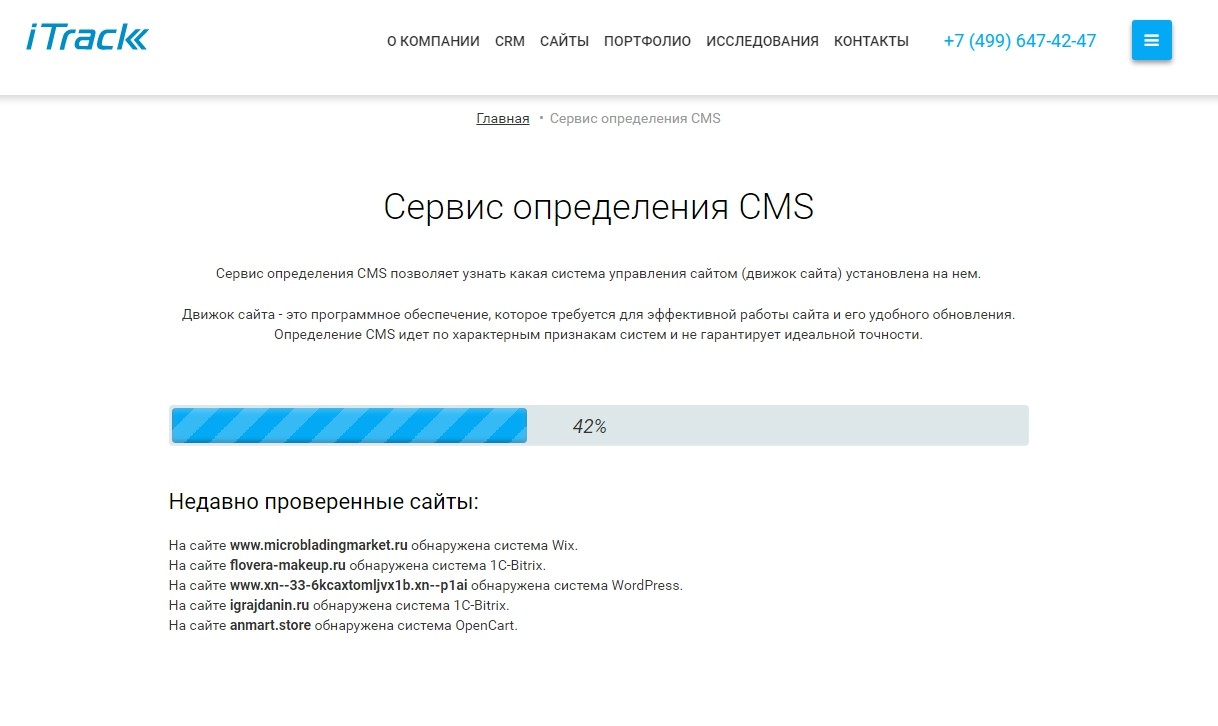
И в конце будет указана верная CMS.

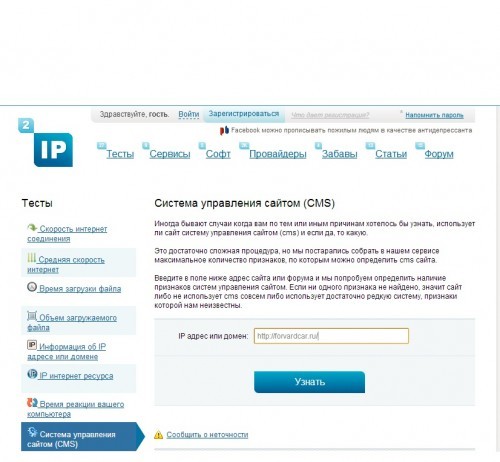
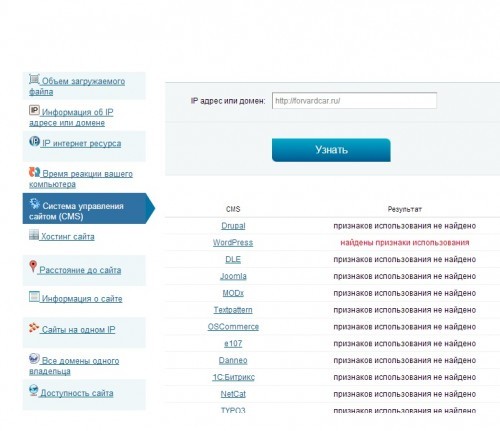

9. Указание типа CMS в теле шаблона
Это наиболее простой способ, который доступен любому пользователю, не обладающему какими бы то ни было специальными знаниями. Подавляющее большинство ресурсов в Глобальной сети выполнены на стандартных шаблонах. А стандартные шаблоны предполагают подпись их автора или владельца. Если вы обратите внимание на подвал (футер) страницы сайта, то возможно обнаружите там указание типа CMS вместе с различными контактными данными.

В том случае, если в подвале вы обнаружили только название студии-разработчика, всегда можно обратиться по их реквизитам с вопросом. Просто напишите, что вас заинтересовала, проделанная ими работа, и попросите прислать некоторые подробности, с указанием типа CMS.
Как определить фреймворк сайта
Отыскать следы той или иной структуры одного из возможных языков программирования бывает практически невозможно. Более того, обычно в процессе создания ресурса используется несколько фреймворков, что ещё сильнее усложняет процесс определения. Существует софт, который определяет подобные подробности, например англоязычный сервис BuildWith. Он может показать вам фреймворк даже без покупки платной версии программы.
Заключение
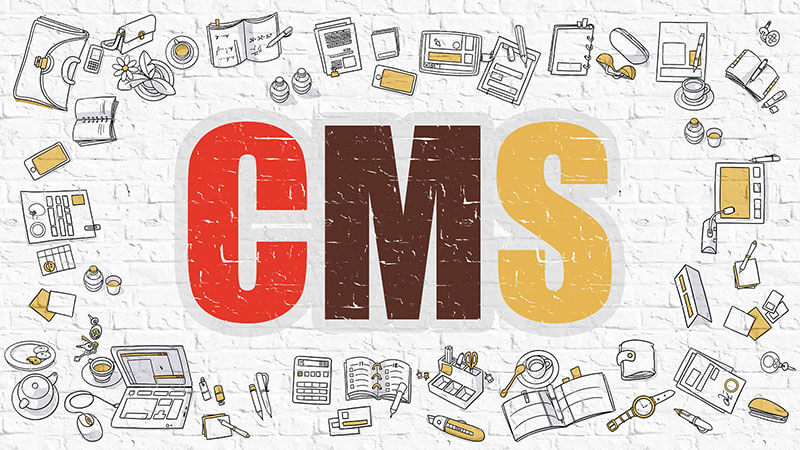
Представьте себе – вы серфите по интернету и внезапно натыкаетесь на невероятно красивый и удобный сайт. Вам хочется сделать что-то подобное, но вы не знаете, какой для этого лучше использовать движок. Сегодня я расскажу, какими способами можно определить CMS сайта.
Определение CMS сайта вручную
Движок сайта можно определить и без использования каких-либо посторонних инструментов. Никаких специальных навыков вам для этого не потребуется. Достаточно провести одно из нижеуказанных действий, и вся необходимая информация будет в ваших руках.
Просмотр исходного кода страницы
Самый легкий, простой и быстрый способ определения CMS сайта – просмотр его исходного html-кода. В браузере можно нажать на комбинацию клавиш Ctrl + U. А точно определить движок сайта поможет мета-тэг «generator».
Признаться, я его не нашла ни на одном из известных мне сайтов. Это вполне допустимо, так как эту строку можно удалить. В таком случае лучше приступить к другому способу.
Проверка пути к файлам оформления
Этот способ можно реализовать на той же странице с исходным кодом. Нужно лишь найти в списке ссылки на файлы оформления css и js. Для каждой CMS характерна собственная структура, выделяющая ее среди остальных. Например, в WordPress в корне будет указываться wp-content или wp-includes. А в Drupal корневая система выглядит примерно таким образом - /sites/default/files.
Служебные страницы в robots.txt
На каждом сайте, независимо от используемого движка, есть файл robots.txt. Он отвечает за запрет показа технических страниц, их дублирования, а также запрет индексирования. В таком файле можно найти и признаки используемой CMS. Для этого следует открыть нужный сайт и добавить в конце строку «/robots.txt». В WordPress все будет очевидно, на одной из первых строк указывается используемая CMS.
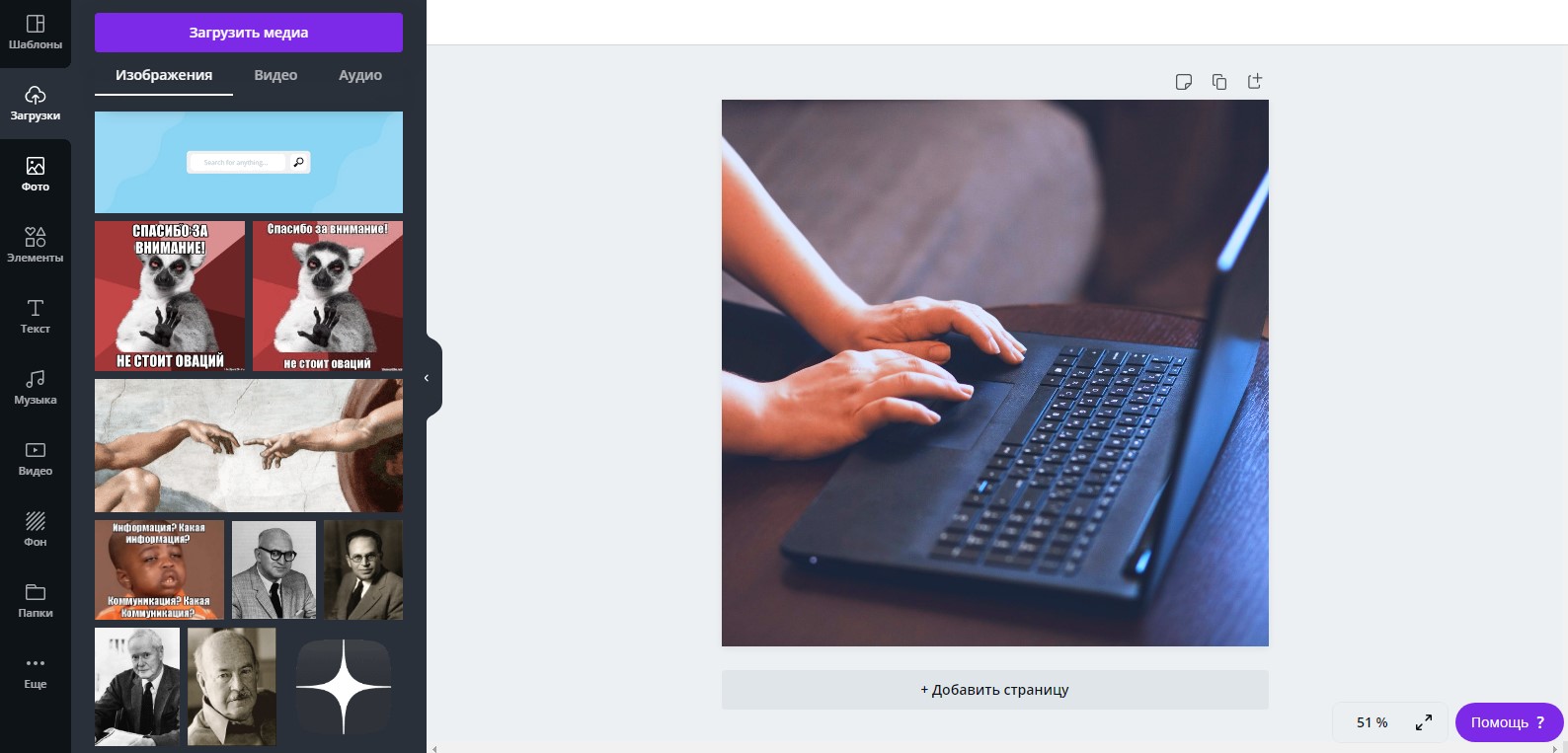
С Drupal все тоже будет достаточно просто. Характерным признаком его будет наличие в данном файле строки Disallow: /?q=admin/ .
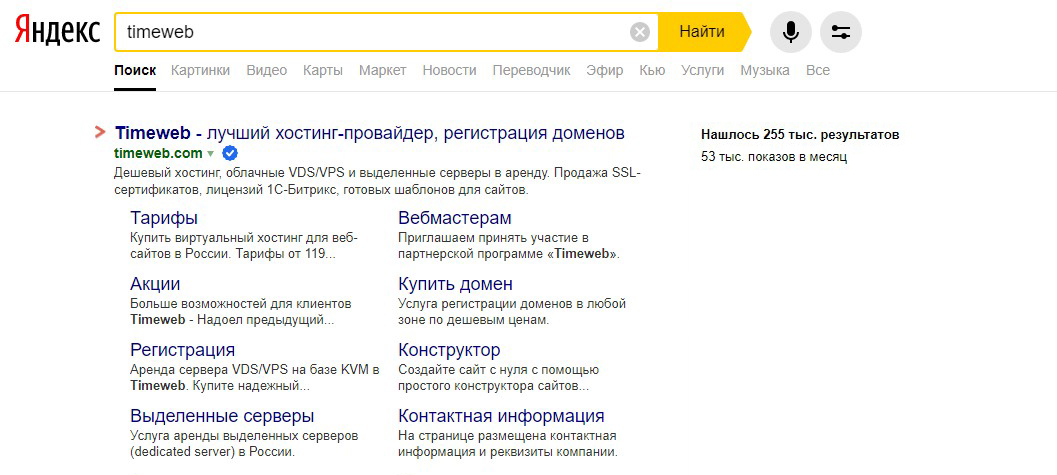
Проверю сайт Timeweb, дополнив адресную строку /robots.txt. Следы используемой CMS обязательно должны присутствовать в файле, но надо быть внимательным. И вот таким образом я нахожу нужную строку. Как оказалось, при создании этого сайта использовалась CMS 1С Bitrix.
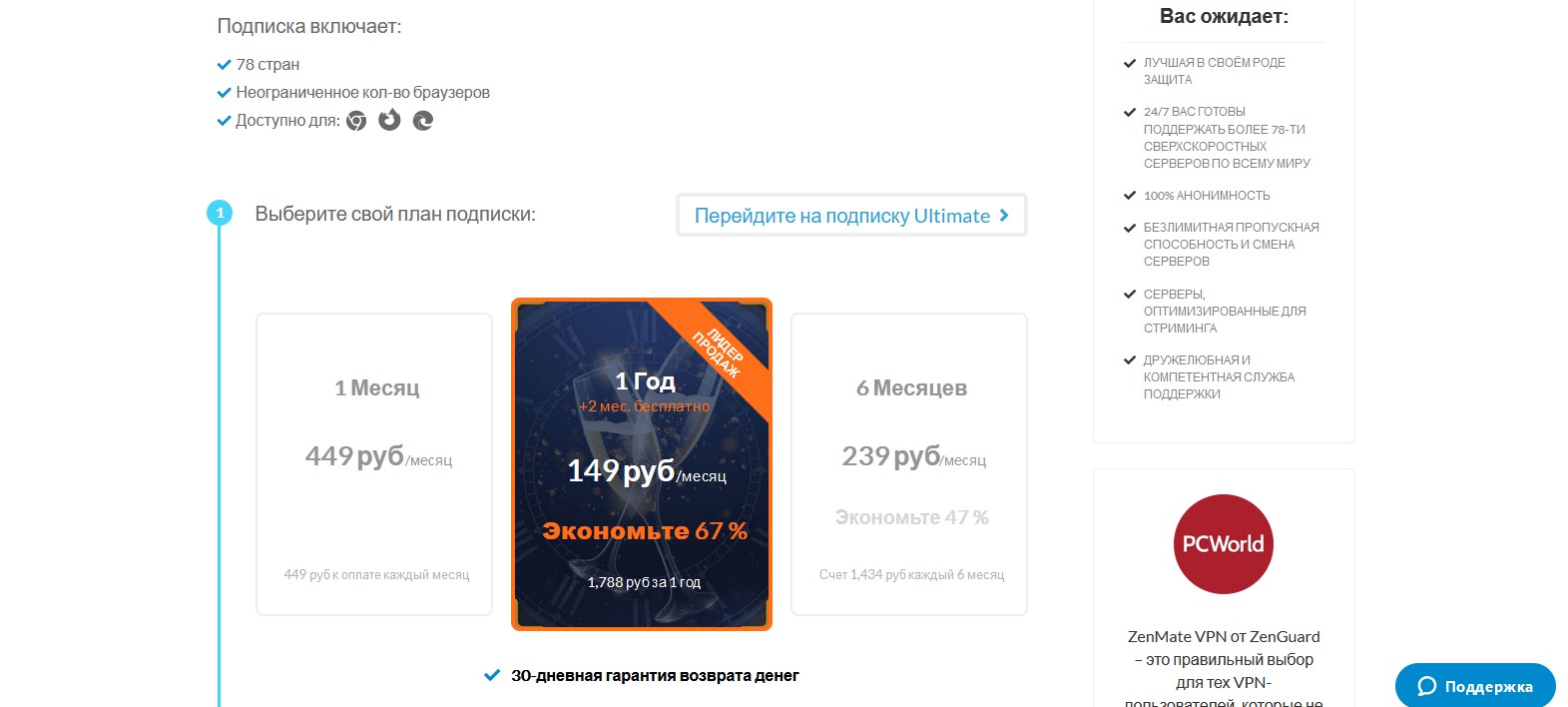
Можно еще проверить движок сайта, попробовав ввести ссылку на вход в административную панель. Для этого потребуется просто добавить определенную приставку и ждать загрузки страницы. Не помогла одна – следует перейти к другой. Не факт, что данный способ точно сработает, но попробовать можно. А вот и варианты входа в административную панель в зависимости от CMS:
Поиск движка в футере сайта
Иногда в футере указывается информация об используемой при создании сайта CMS. Особенно актуально, когда сайт создавался на основе шаблона. Данная информация может быть написана мелким шрифтом в самом низу страницы, прямо под контактными данными или дополнительной информацией о компании. На популярных и посещаемых сайтах такая функция точно может быть отключена, поэтому идем дальше.
Определение структуры URL-ссылок
А вот в Joomla подобные ссылки выглядят другим образом:
В MaxSite CMS необработанные ссылки выглядят примерно вот таким образом: /page/uznat-cms-saita
В движке vBulletin ссылки будут выглядеть вот так: /showthread.php?t=518262
Для CMS IPB характерен следующий вид ссылок: /index.php?showtopic=25
Онлайн-сервисы для проверки CMS
Если все вышеуказанные шаги не помогли или вы не рискуете их совершать по каким-то причинам, можно воспользоваться онлайн-сервисами. Их очень много, но есть лишь несколько хороших сайтов, с помощью которого вы сможете определить движок.
Данный сервис поможет в два клика определить, на каком движке сделан сайт. Он определяет до 60 современных CMS. Для начала необходимо просто пройти на страницу сайта , ввести нужный URL и отметиться, что вы не робот. Далее следует нажать на кнопку «Определить CMS», и буквально через несколько секунд на экране выйдет результат.
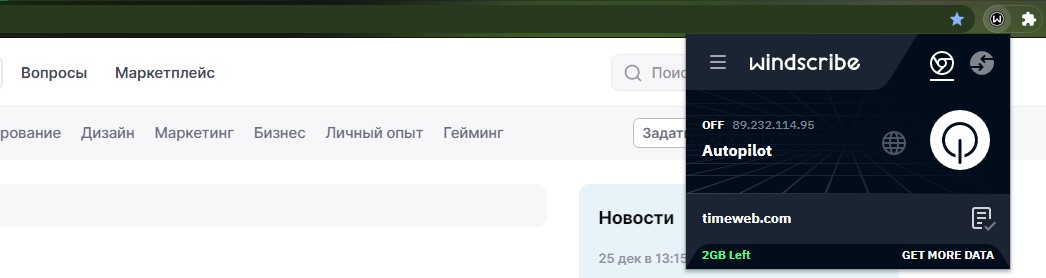
WhatCMS
Очень простой и удобный сервис, который поможет определить не только то, на каком движке сделан сайт, но и использованный язык программирования и веб-сервер. Данный инструмент может определить более 390 современных CMS.
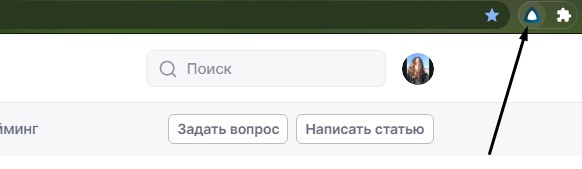
Built With
Это один из самых популярных и результативных сервисов, который определяет не просто CMS, но и показывает аналитику сайта, используемые инструменты и даже язык. Как только вы введете ссылку в строке и начнете поиск, сразу учтите – на первых строках нужную информацию не найти. Для этого надо пролистать вниз, просмотрев чуть ли не всю прочую информацию о сайте, и найти раздел «Content Management System».
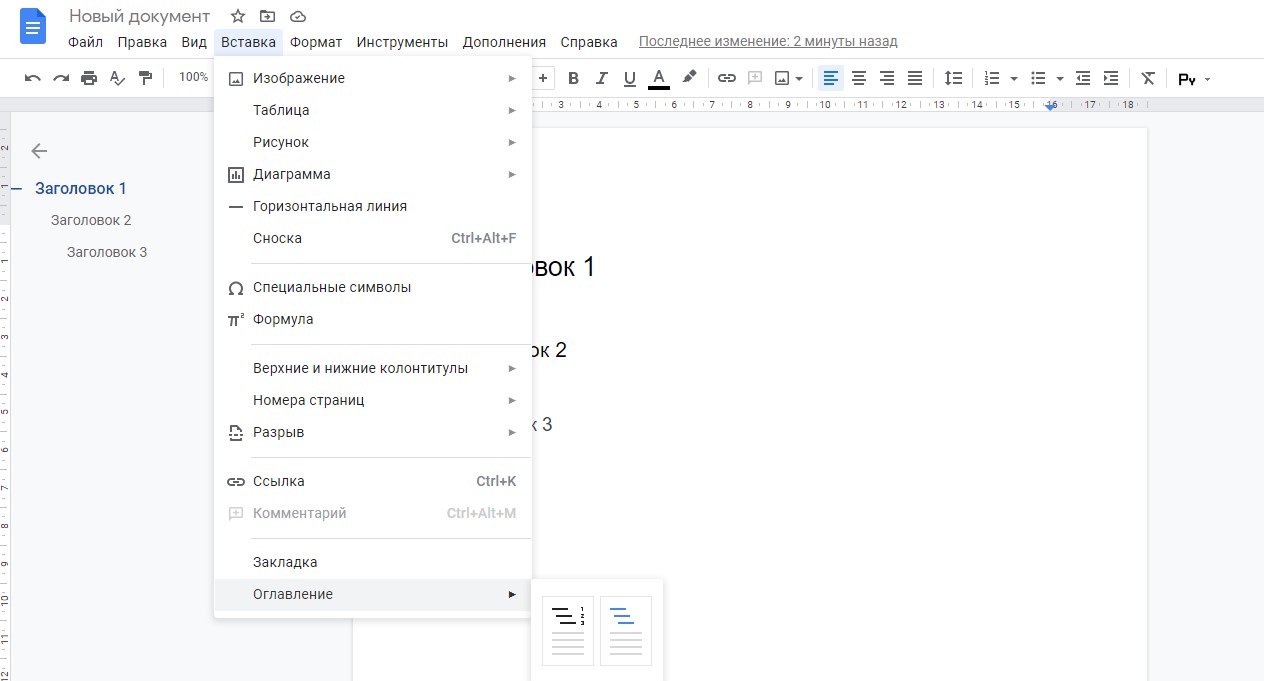
Обращение к разработчикам или владельцам сайта
Еще один неплохой способ узнать движок сайта – обратиться к его создателям. Если сайт создавала какая-либо студия, тогда в футере должна быть ссылка на них. Обратившись к ним, можно заказать сайт со схожим функционалом.
Большинство разработчиков тоже поделятся информацией о том, на каком движке их сайт был выполнен. Можете даже уточнить время, затраченное на создание интернет-ресурсов, а также количество средств, необходимых для этого. Учтите, что если вы планируете создать конкурентный сайт в той же сфере, никакой поддержки от владельцев можно и не ожидать.
Заключение
В любом случае не стоит полностью копировать функционал понравившегося сайта и делать все под копирку. Лучше развивайте собственную идею и реализуйте ее по своему принципу.
Приветствую Вас, друзья! В обзоре вопрос, интересующий некоторых вебмастеров: Как узнать на какой платформе сделан сайт. Иногда, для получения информации о сайте конкурента или интересующего ресурса, хотят знать применяемые в создании технологии: движок, конструктор, установленные плагины. Разберём способы, которые помогают получить нужную информацию.
На какой платформе сделан сайт: как узнать технологию CMS бесплатно
Существуют различные методы определения информации о чужом сайте: ручной, при помощи браузерных расширений, в специальных программах в режиме онлайн.
Ручные способы
Иногда достаточно пройти вниз страницы и посмотреть, часто бывает, что интересующие данные там есть и даже рекламируются.
Метод 2. Узнать по файлу Robots.txt.
Метод 3. Узнать через административную панель.
К адресу сайта надо дописать следующие варианты:
- /admin;
- /administrator;
- /wp-admin.
Если такой вариант сработает, то по административной панели можно узнать платформу.
Бесплатные программы
Даю те, которые реально работают и что-то видят. Достаточно ввести интересующий домен и получить результат.
- База содержит более тысячи видов платформ: CMS, конструкторы, фреймворки, различное программное обеспечение;
- Пополнение и обновление базы для определения;
- Единичные проверки до 5 сайтов доступны без регистрации, если проводить массовые, то с регистрацией;
- В личном кабинете сохраняется история проверок;
- Профессиональный инструмент для тех, кто проводит проверки постоянно в больших количествах. Для них предложены платные пакеты;
- Возможность установки расширения в браузер Google Chrome.
- Хороший бесплатный сервис с высокой точностью узнавания;
- Определяет 1038 платформ, SMS, множества технологий;
- Расширение для браузеров Firefox, Сhrome.
- Компания занимается разработкой, внедрением SMS;
- Отличная база определяемых платформ, случается так, что узнаёт то, что другие не могут.
В Заключение
Надеюсь, что предложенные программы и способы помогут проверить и узнать платформу и некоторые другие используемые технологии сайта конкурента. А ручной метод станет полезным для начинающих в понимании структуры, устройства файлов.
CMS — это система управления контентом, ее еще называют «движком» сайта. Движок нужен чтобы создавать, редактировать и просматривать наполнение ресурса. При этом разрабатывать страницы на движке можно в краткие сроки и без навыков программирования.
Если вы перешли в эту статью, вероятнее всего, что вы:
- Хотите узнать, на каком движке сделан понравившийся сайт.
- Забыли, на каком движке сделан ваш сайт, и не можете войти в админ-панель.
Наша статья поможет в обоих случаях. В ней расскажем, как определить CMS сайта разными способами.

В статье расскажем, как:
Определить CMS сайта с помощью онлайн-сервисов
Онлайн-сервисы за несколько секунд определяют движок сайта. Достаточно знать адрес ресурса, который хотите проверить. При этом не придется устанавливать специальное программное обеспечение или разбираться в коде сайта.
Ниже расскажем про три популярных и простых онлайн-сервиса, которые помогут узнать CMS сайта.
WhatCMS
Онлайн-сервис, который бесплатно определит движок сайта. Чтобы узнать, на чем сделан сайт:
- Введите адрес сайта в поле на главной странице.
- Нажмите на кнопку «Detect CMS».
В строке «Blog, CMS» вы увидите, на какой платформе сделан сайт.

Помимо CMS сервис показывает дополнительные инструменты и программное обеспечение, которые использовали для сайта
BuiltWith
Распознает свыше 1000 платформ для создания сайтов. Как воспользоваться сервисом:
- Введите адрес сайта в поле на главной странице.
- Нажмите на кнопку «Lookup».
- Перейдите на вкладку «Detailed Technology Profile».
На этой вкладке в секции «Content Management System» указано, на чем сделан сайт.

Указана версия CMS и ее тип — блог
Чтобы использовать этот сервис, нужна регистрация. В бесплатном аккаунте сможете проверять до десяти сайтов в день.
iTrack
Сервис распознает 80 систем управления и в два клика предоставит информацию о движке. Чтобы узнать CMS сайта:
Попробуйте хостинг с кучей плюшек: автоустановщиком 330 движков, конструктором сайтов и теплой поддержкой 24/7!

Узнать движок сайта с помощью плагинов
Кроме онлайн-сервисов есть также плагины и расширения для браузеров, которые помогут за пару секунд проверить CMS сайта. Преимущество плагинов в том, что получить информацию о движке сайта можно, не покидая его страниц.
iTrack
Помимо онлайн-сервиса представлен и расширением для браузера. Чтобы начать работу с плагином после установки, нажмите в браузере на иконку рядом с адресной строкой.

Смотрите CMS сайта на текущей странице
Устанавливайте расширение для браузеров Chrome, Firefox и Opera.
Wappalyzer
Автоматически определяет, на каком движке сайт. Нажмите на иконку плагина рядом с адресной строкой, чтобы открыть всплывающее окно с информацией о сайте.

Помимо CMS показывает фреймворки, шрифты и библиотеки, которые используются на сайте
Плагин поддерживают браузеры Chrome, Firefox, Edge и Safari.
С помощью Wappalyzer можно также узнать CMS сайта, используя телефон на Android. Для этого скачайте приложение из Google Play Store.
RDS Bar
Инструмент для сбора информации о сайте, рассчитанный на вебмастеров и оптимизаторов. Нажмите на иконку плагина рядом с адресной строкой, чтобы открыть панель инструментов. Проверить, на какой платформе сделан сайт, можно в правом верхнем углу панели.

Определяет движок и отображает SEO-показатели сайта
Плагин работает в браузерах Chrome, Firefox и Opera.
Делайте блог на хостинге с предустановленным WordPress!
Наша теплая поддержка на связи 24/7

Определить CMS сайта вручную
Онлайн-сервисы и плагины точно определяют популярные CMS, в то время как менее распространенные движки могут быть не добавлены в базу. Если онлайн-сервис или плагин не определил платформу сайта, надежнее будет проверить ее вручную.
Исходный код
Чтобы узнать движок сайта онлайн, просмотрите исходный код страницы сайта.
Кликните правой кнопкой мыши по странице и выберите пункт «View page source», чтобы открыть код.

После выбора опции View page source исходный код откроется в новой вкладке браузера
Другой вариант — воспользоваться быстрым сочетанием клавиш. Сочетания одинаковые во всех браузерах, значение имеет только операционная система:
- Windows — Ctrl + U;
- MacOS — Option + Command + U.
HTML-код страницы содержит информацию об используемой CMS в метатеге «generator». В нашем случае нашли тег на 103-й строке исходного кода.

Для каждого сайта исходный код уникален и расположение тега меняется
Чтобы быстрее найти тег в коде, используйте поиск по странице. Для этого нажмите клавиши Ctrl + F и введите слово «generator». Искомое слово будет выделено в тексте.

Если тега «generator» в коде нет, эта строка, вероятно, удалена. Тогда обратите внимание на тег «head». «Head» тоже может подсказать, какой движок использовали для сайта.

Проверяем информацию до закрывающего тега </head>
Для обозначения WordPress используется аббревиатура WP. Она присутствует в качестве префикса в названиях папок и файлов этой CMS. Внутри тега «head» в структуре ссылок видим папки wp-includes и wp-content — делаем вывод, что работаем с CMS WordPress.
Примеры других CMS:

Joomla указана в теге «generator»

В теге «generator» нашли название движка и ссылку на документацию Drupal

В теге «head» увидели папку CMS Magento
Файл robots.txt
Для некоторых сайтов на стороне сервера создан файл под названием robots.txt. Это текстовый файл, в котором хранятся указания для поисковых роботов. В нем при помощи директив ограничивают индексирование административных файлов, дубликатов страниц и конфиденциальной информации.
robots.txt полезен в вопросе определения CMS сайта, так как в его коде бывают специфические папки и файлы, которые указывают на конкретную CMS.
Откройте файл, добавив в браузерной строке к адресу сайта /robots.txt.

Пример файла robots.txt для WordPress-сайта
В примере выделенные правила применяются к папкам wp-content и wp-admin, что указывает на WordPress.
Футер
Попробуйте узнать движок чужого сайта, заглянув в его футер. Иногда помимо контактной информации или названия компании, там указана конкретная CMS, которую использовали для сайта.

Чаще встречается на сайтах, которые используют стандартные темы CMS
Читайте также:


